無料のファイル転送転送サービスをご利用ください
キーボードの 「Ctrl」 キーを押したままで
「+」キーを押すと
押すたびに大きく表示されます
手順は下記のとおりです
大きなファイルもそのまま送ることができます
写真ファイルを準備 ⇒
アップロード ⇒
当店に連絡
手 順
- エクスプローラー等を使用してすすめてください
- パソコンで「新しいフォルダを作成」し、わかりやすい名前を付けてください
- 上記作成したフォルダに、プリントしたい写真データーをコピーまたは保存します
- 下記の手順で圧縮フォルダを作成し、アップロードしてください
圧縮フォルダーを作成します
新しいフォルダを作成し、その中にご注文いただくファイルのコピーが完了したら
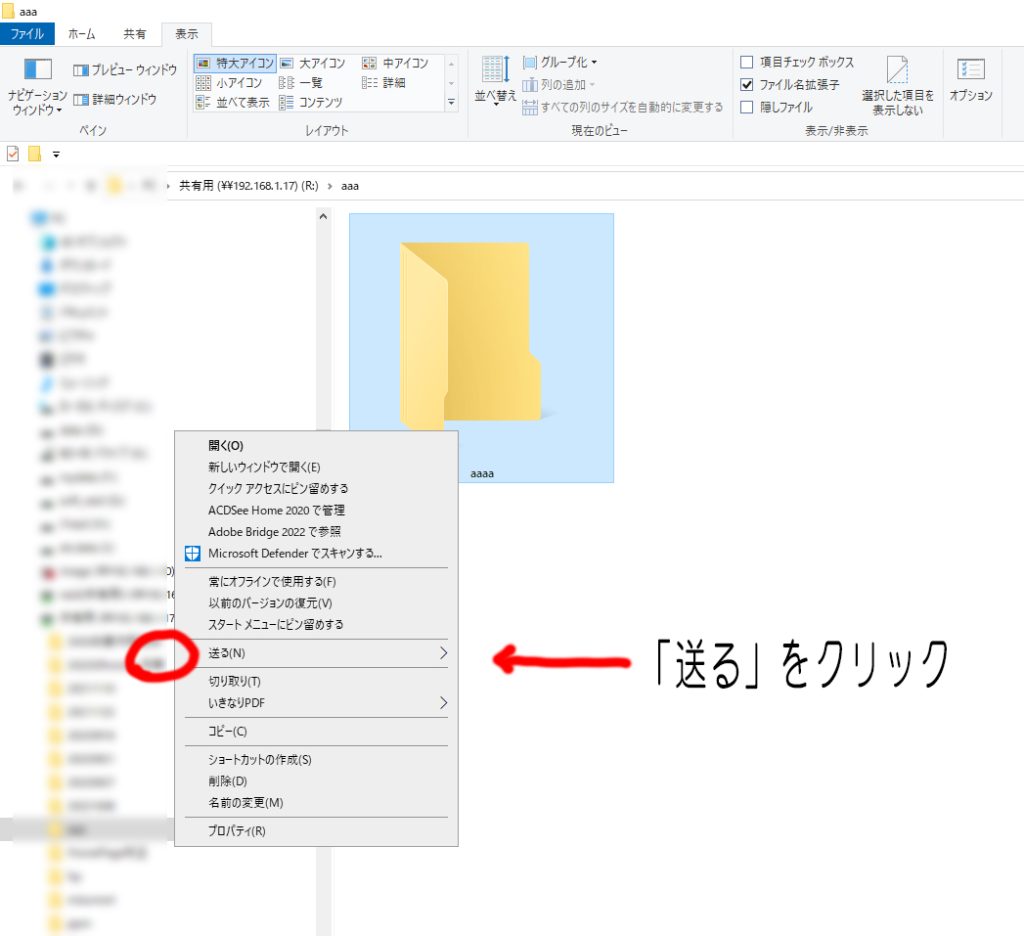
必ず写真ファイルを
フォルダーに入れてから!
作成したフォルダを選択
マウスの右ボタンをクリック
リストから「送る」を選んでクリック
↓
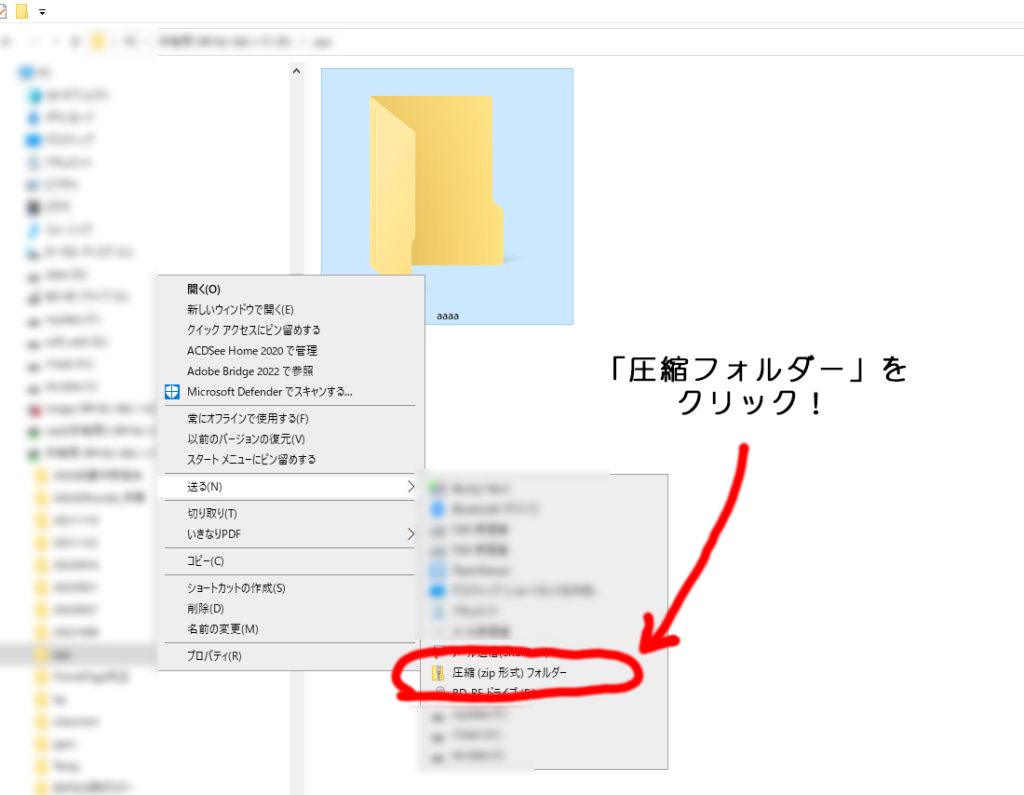
出てきたリストから
圧縮(zip形式)フォルダーをクリック
↓
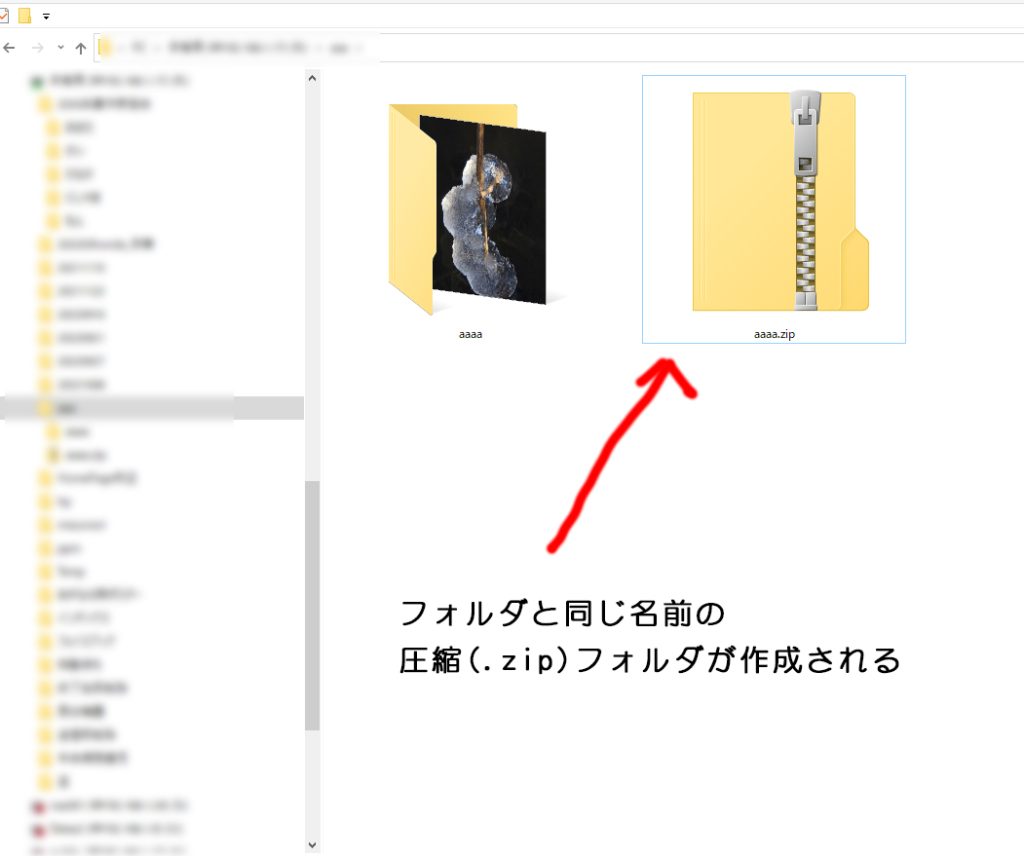
同じ名前の
圧縮フォルダーができたら
完了です
ギガファイル便のページから
アップロードします
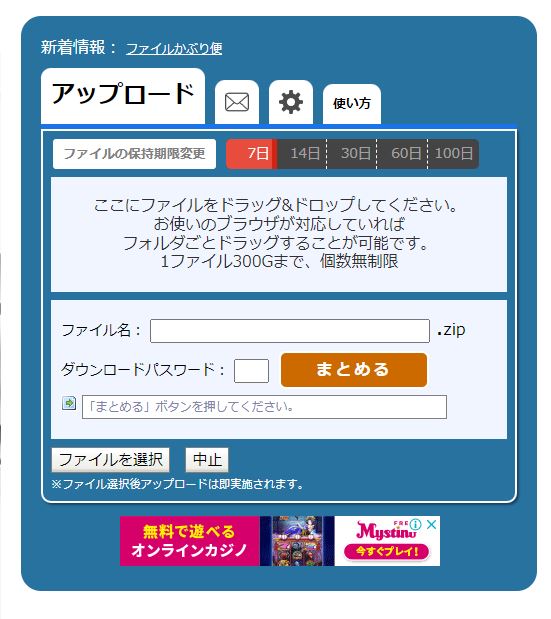
ギガファイル便は
ここのところで操作します
デフォルトのままで
特に変更するところは
ありません
↓
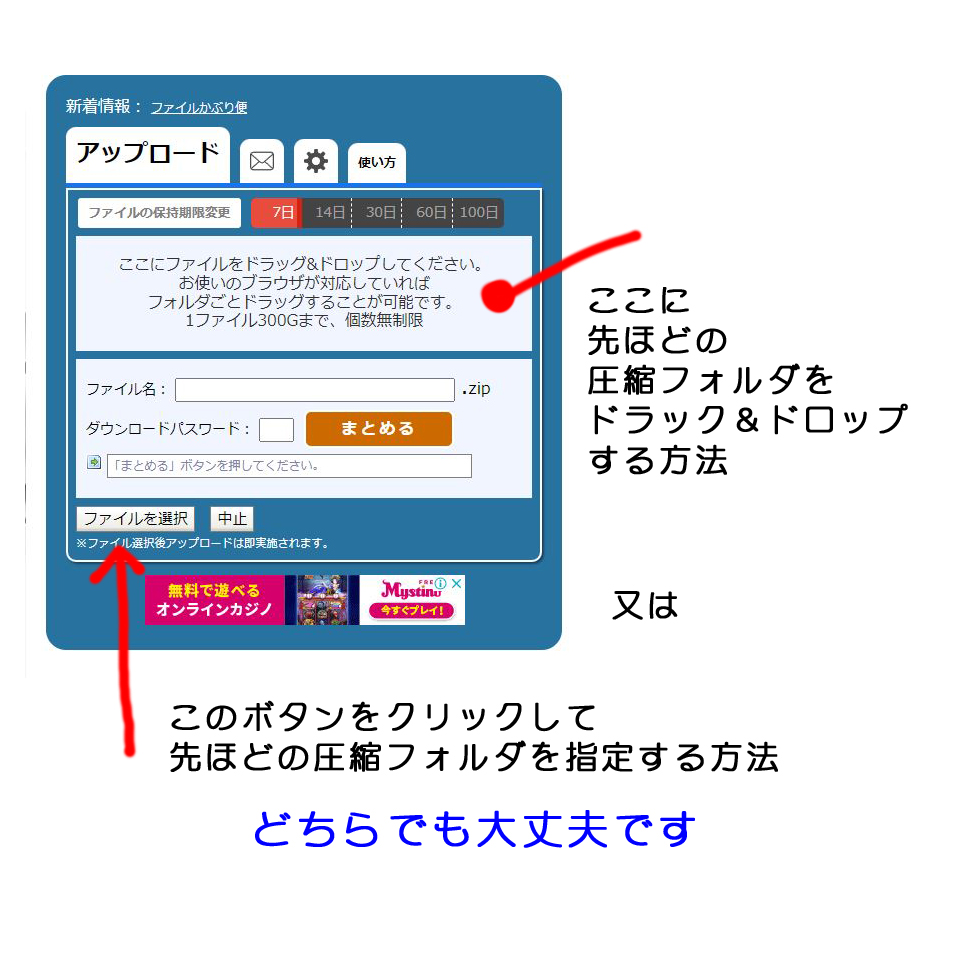
先ほど作成した
圧縮フォルダーを
ドラッグ&ドロップか
ファイルを選択ボタンから
指定します
↓
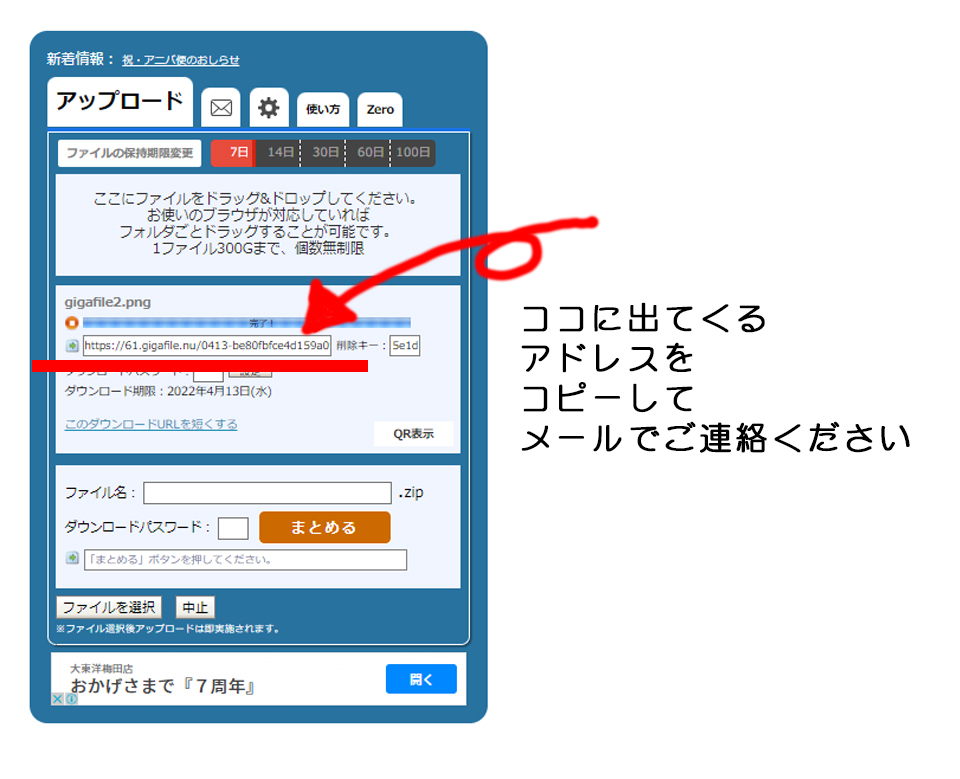
ファイルを指定すると
すぐに青いバーが動いて
アップロードが
はじまります
青いバーの下に
出てくるアドレスを
コピーしてください
以上でアップロードは終了です
↓ ここをクリックして ↓